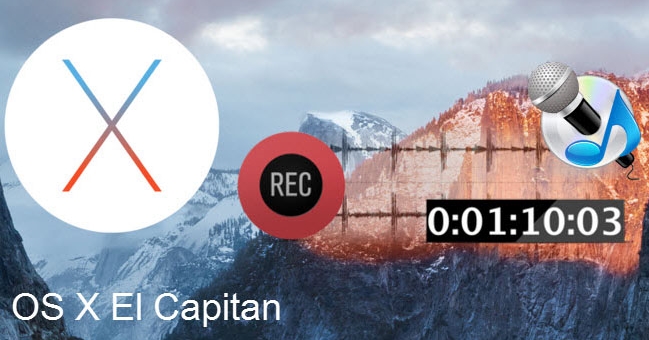
Anwender möchten aus den verschiedensten Gründen Töne von Mac OS X EL Capitan aufnehmen. Dabei kann es sich um Aufnahmen der Lieblingsmusik handeln oder auch um Online-Kurse oder Videokonferenzen. Im Gegensatz zum Windows Betriebssystem, bei welchem Anwender den Standardrecorder nutzen können, haben Mac User keine solche Möglichkeit und müssen selbst nach Programmen Dritter suchen. Gerade bei der Veröffentlichung des neuesten Mac Systems funktionieren viele dieser Tools jedoch nicht mehr. Genau deswegen möchten wir Ihnen in diesem Artikel den effektivsten Mac OS X El Capitan Audiorecorder vorstellen.
Neben der reinen Aufnahmefähigkeit steht auch die Ausgabequalität im Vordergrund, die möglichst ohne Qualitätsverluste vonstatten gehen sollte. Auch die unterstützten Formate, die Einfachkeit der Bedienung und vieles mehr ist von besonderer Bedeutung. Um Ihnen Zeit zu sparen, möchten wir Ihnen zwei geeignete Programme vorstellen, die Sie problemlos nutzen können, um Töne aufzunehmen.
Ideale Methoden zum Aufnehmen von Audios mit dem Mac OS X El Capitan
Audi mit dem Apowersoft Audio Recorder für Mac aufnehmen
Dieses Programm kann Onlinestreams wie Musik, Internetradios, Gespräche über Skype, aber auch Töne über Ihr Mikrofon in Mp3, M4A, WAV und vielen anderen Formaten aufnehmen. Außerdem verfügt dieses Programm über einen Aufgabenplaner, mit welchem Sie Aufnahmen tätigen können, ohne überhaupt am PC sitzen zu müssen. Je nach Ihren Bedürfnissen können Sie die Qualität verringern oder erhöhen. Doch lassen Sie uns näher darauf eingehen, wie Sie mit diesem Tool Audios auf Mac OS X 10.11 aufnehmen.
- Laden Sie den Mac Audio Recorder herunter und installieren Sie ihn.
- Konfigurieren Sie die Einstellungen je nach Belieben. Klicken Sie auf „Audio-Quelle“ und wählen Sie dann „Systemklang“, „Mikrofon“ oder „Systemklang und Mikrofon“ aus. Anschließend klicken Sie auf „Einstellungen“ links im Hauptmenü und öffnen Sie die „Aufnahme-Einstellungen“, um das Ausgabeformat zu bestimmen.
- Drücken Sie auf „Aufnehmen“ und spielen Sie die gewünschte Audioquelle ab oder sprechen Sie in Ihr Mikrofon. Die Aufnahme wird nun beginnen.
- Um eine Aufnahme zu beenden, klicken Sie einfach erneut auf die „Aufnehmen“ Taste. Die Audiodatei wird nun im Hauptmenü angezeigt.
- Rechtsklicken Sie auf die Datei und Sie erhalten einige Optionen wie „Spielen“, „Bearbeiten“ und „Identifizieren“.
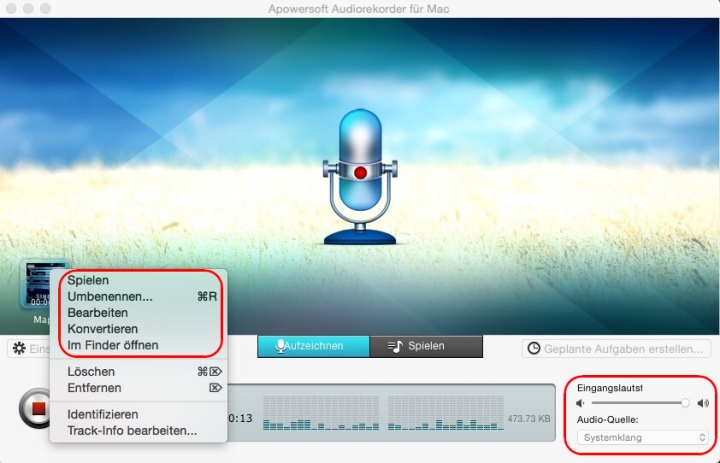
Dieser Mac OS X El Capitan Audiorecorder kann nicht nur Audios in verschiedenen Formaten aufnehmen, sondern verfügt auch noch über einen Umwandler, mit dem Sie aufgenommene Dateien in andere Formate umwandeln können. Gehen Sie dazu auf „Werkzeuge“ – „Audio-Konverter“ und klicken Sie auf das Plus-Symbol, um Dateien zu importieren. Anschließend können Sie diese sofort umwandeln. Nach der Konvertierung wird ein Fenster erscheinen auf dem Sie die neue Datei finden können.
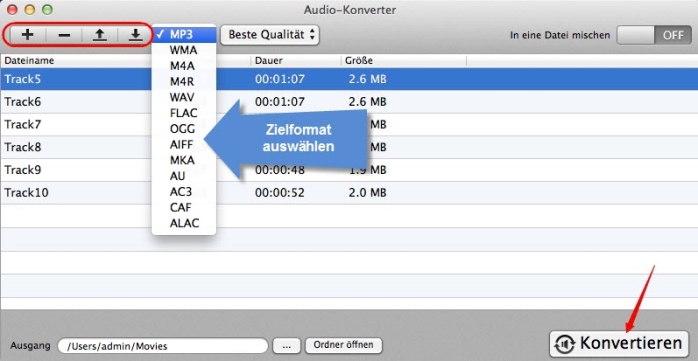
Mac OS X 10.11 Audio aufnehmen mit dem Leawo Music Recorder für Mac
Der Leawo Music Recorder ist eine andere Software, mit welcher Sie Töne von Mac OS X EL Capitan aufnehmen können. Dieses Programm wird zumeist zum Aufnehmen von Musik von Seiten wie Pandora, MySpace, Spotify, Apple Music usw. genutzt. Dank seiner neuen Technologie können Sie alles ganz ohne Qualitätsverlust aufnehmen. Nach der Aufnahme können Sie Ihre neuen Dateien in iTunes hinzufügen, wenn Sie Ihre Songs auf iPhones, iPads oder iPods verschieben möchten.
Die Bedienung dieser Software ist der oben genannten Software sehr ähnlich . Zunächst wählen Sie das Mikrofon-Symbol im Hauptmenü aus und passen die Tonquelle im Einstellungsmenü an. Anschließend spielen Sie die Musik ab und klicken auf die rote Taste, um diese aufzunehmen. Klicken Sie auf „Stop“, wenn Sie die Aufnahme beenden möchten. Wenn Sie eine Aufnahme zu einer bestimmten Zeit möchten, können Sie auch hier wieder Vorteile aus dem Aufgabenplaner ziehen. Folgen Sie diesen Anweisungen um Audio auf Mac OS X 10.11 aufnehmen zu können:
- Klicken Sie auf das Mikrofon-Symbol im Hauptmenü und ein Fenster wird erscheinen.
- Klicken Sie auf „Planer“ und wählen Sie die „Taskplaner“ Option aus.
- Legen Sie die „Startzeit“ und die „Aufnahmedauer“ fest und klicken Sie auf „OK“, um die Einstellungen zu übernehmen.
- Wenn die Zeit abgelaufen ist, wird die Aufnahme automatisch wiedergegeben.
- Auf der linken Seite wählen Sie die „Mediathek“ aus und gehen dort auf „Neue Aufnahmen“. Um Dateien leichter zu verwalten, können Sie auch Playlists anlegen.
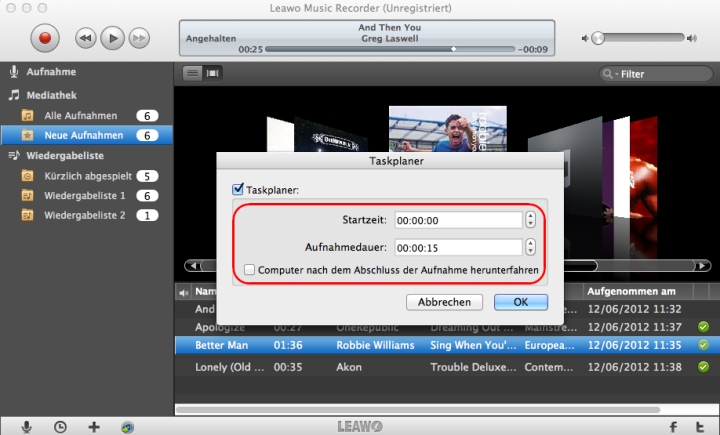
Um Musik mit Ihrem Smartphone oder Mobilgerät abzuspielen, rechtsklicken Sie einfach auf die Datei in der „Mediathek“ und wählen dann „Zu iTunes hinzufügen“ aus. Die iTunes App wird sich automatisch öffnen und die Übertragung beginnt. Als nächstes stecken Sie Ihr Mobilgerät an Ihr Mac an, um die Musikdateien zu synchronisieren. Nun können Sie die Musik immer und überall abspielen.
Die beiden obigen Methoden sind gute Wege, Audios auf Mac OS X El Capitan aufzunehmen. Sie sparen viel Zeit und haben keine Probleme bei der Anwendung. Neben den reinen Aufnahmen bietet der Apowersoft Audio Recorder für Mac auch noch einen Umwandler und Sie können selbst Audiodateien bearbeiten und sogar Klingeltöne erstellen. Der Leawo Music Recorder für Mac bietet keine solche Features, ist aber sehr intuitiv zu bedienen. Somit ist der Apowersoft Audio Recorder für Mac User die bessere und einfachere Wahl um Sound von Mac OS X EL Capitan aufnehmen zu können.


Einen Kommentar schreiben